1. Работа с IP телефоном
Решаемые задачи
Управленческие:1. Телефонная связь с адресатом
Связные:
1. Адресная голосовая связь с sip абонентом через ip АТС.
Демонстрация работы
Решаемые задачи
Управленческие:1. Телефонная связь с адресатом
Связные:
1. Адресная голосовая связь с sip абонентом через ip АТС.
Демонстрация работы
-
Вызов Метафоры по номеру для голосового обмена
-
Вызов Метафоры по номеру для голосового обмена
Сборка схемы
1. Убедиться, что нужный SIP сервер настроен и доступен по сети, где создан sip-аккаунт для Метафоры.
2. Подключить Метафору к сети кабелем Ethernet.
3. Убедиться, что ip-телефон подключен к той же сети.
4. Подключить предварительно настроенный смартфон к Метафоре по Bluetooth.
Посмотреть инструкцию предварительной настройки смартфона.
5. При необходимости подключить гарнитуру к Метафоре. В качестве аудиоустройства можно использовать смартфон подключенный к Метафоре по Bluetooth.
Настройка Метафоры
1. Настроить сеть Ethernet:
Сборка схемы
1. Убедиться, что нужный SIP сервер настроен и доступен по сети, где создан sip-аккаунт для Метафоры.
2. Подключить Метафору к сети кабелем Ethernet.
3. Убедиться, что ip-телефон подключен к той же сети.
4. Подключить предварительно настроенный смартфон к Метафоре по Bluetooth.
Посмотреть инструкцию предварительной настройки смартфона.
5. При необходимости подключить гарнитуру к Метафоре. В качестве аудиоустройства можно использовать смартфон подключенный к Метафоре по Bluetooth.
Настройка Метафоры
1. Настроить сеть Ethernet:
-
1.1 Нажать иконку меню в левом верхнем углу экрана

-
1.2 Выбрать пункт Ethernet

-
1.3 Если есть поддержка DHCP, то выбрать DHCP и отправить настройки.

-
1.4 Если нет поддержки DHCP, то заполнить поля вручную и отправить настройки

-
1.1 Нажать иконку меню в левом верхнем углу экрана

-
1.2 Выбрать пункт Ethernet

-
1.3 Если есть поддержка DHCP, то выбрать DHCP и отправить настройки.

-
1.4 Если нет поддержки DHCP, то заполнить поля вручную и отправить настройки

2. Добавить SIP аккаунт :
Посмотреть инструкцию добавления SIP аккаунта
3. Установить "Открытый режим" в приложении на смартфоне :
2. Добавить SIP аккаунт :
Посмотреть инструкцию добавления SIP аккаунта
3. Установить "Открытый режим" в приложении на смартфоне :
-
3.1 Нажать кнопку «Голос»
-
3.2 Нажать кнопку выбора режима
-
3.3 В открывшемся меню выбрать иконку «Открытый режим»
-
3.4 Открытый режим установлен
-
3.1 Нажать кнопку «Голос»
-
3.2 Нажать кнопку выбора режима
-
3.3 В открывшемся меню выбрать иконку «Открытый режим»
-
3.4 Открытый режим установлен
4. Выбрать схему коммутации "Режим IP телефона" в приложении на смартфоне :
4. Выбрать схему коммутации "Режим IP телефона" в приложении на смартфоне :
-
4.1 Нажать кнопку «Голос», нажать кнопку выбора
схемы коммутации

-
4.2 Выбрать вкладку SIP

-
4.3 Выбрать схему коммутации «Режим IP телефона»

-
4.4 Схема коммутации «Режим IP телефона» установлена

-
4.1 Нажать кнопку «Голос», нажать кнопку выбора
схемы коммутации

-
4.2 Выбрать вкладку SIP

-
4.3 Выбрать схему коммутации «Режим IP телефона»

-
4.4 Схема коммутации «Режим IP телефона» установлена

5. Настройка и обозначение интерфейса схемы коммутации.
5. Настройка и обозначение интерфейса схемы коммутации.
-
5.1 Нажать на иконку SIP интерфейса

-
5.2 Нажать на поле «Учетная запись SIP»

-
5.3 Выбрать учетную запись SIP из списка

-
5.4 Нажать кнопку «Применить изменения»

-
5.5 Дождаться сообщения «Изменения применены» и вернуться на главный экран

-
5.6 SIP-аккаунт установлен на интерфейс схемы коммутации

-
5.1 Нажать на иконку
SIP интерфейса

-
5.2 Нажать на поле
«Учетная запись SIP»

-
5.3 Выбрать учетную запись SIP
из списка

-
5.4 Нажать кнопку
«Применить изменения»

-
5.5 Дождаться сообщения «Изменения применены» и вернуться на главный экран

-
5.6 SIP-аккаунт установлен на интерфейс схемы коммутации

На IP-телефоне набрать и вызвать номер Метафоры, который был указан при регистрации SIP-аккаунта на шаге №2.
Принять входящий звонок можно на подключенном к Метафоре смартфоне, либо одним нажатием кнопки на Метафоре.
На IP-телефоне набрать и вызвать номер Метафоры, который был указан при регистрации SIP-аккаунта на шаге №2.
Принять входящий звонок можно на подключенном к Метафоре смартфоне, либо одним нажатием кнопки на Метафоре.

- завершение звонка на стороне IP-телефона
- завершение звонка нажатием кнопки на подключенном к Метафоре смартфоне
- завершение звонка двойным нажатием кнопки Метафоры
- завершение звонка на стороне IP-телефона
- завершение звонка нажатием кнопки на подключенном к Метафоре смартфоне
- завершение звонка двойным нажатием кнопки Метафоры


